- 软件大小:14.34MB
- 软件语言:简体中文
- 软件类型:国产软件
- 软件类别:卸载清除
- 更新时间:2018-06-05
- 软件授权:免费版
- 官方网站://www.9553.com
- 运行环境:XP/Win7/Win8/Win10
- 标签:程序卸载 安装工具 监视工具
Revo Uninstaller Pro免费中文版2023下载
22.4MB/简体中文/7.5
5.15MB/简体中文/7.5
HiBit Uninstaller(程序卸载工具)最新中文版下载
3.17MB/简体中文/7.5
Wise Program Uninstaller中文版免费下载
9.66MB/简体中文/7.5
896KB/简体中文/7.5
Total Uninstall Professional是一款适用于windows系统上的一个非常不错的程序卸载安装监视工具,可以对你的电脑不需要的程序进行卸载,也可以安装相关必备程序,还可以进行更多程序运行监控,检查更多风险程序,如果你需要这款软件,那就来下载使用吧!
专业软件卸载及程序监视利器Total Uninstal目前最新版为v6.23.0.510,现在破解专业版已更进,版本控不妨更新!Total Uninstall 6 采用了全新的UI设计,具有Windows 10 应用管理功能及Win10风格样式主题,另外实现了原生64位版本支持、最显著提升是程序的卸载分析速度比以前的版本快了5倍!
Total Uninstall – 最强大的程序卸载及安装监视工具!最受欢迎的软件卸载监控工具。它能监视软件安装所有过程,记录下安装过程对系统所做的任何改变,比如:添加的文件及对注册表和系统文件的修改,从而生成安装前和安装后的日志。它还能分析系统已安装的程序,卸载已装的程序无需使用那些程序自带卸载程序,直接通过它便可分析出在系统留下的每处痕迹,进行完全的卸载,将其彻底的清除,不留任何痕迹!
已安装程序 模块:分析现有安装并创建有安装变更的日志。它可在没有程序自带卸载程序的帮助下就可卸载程序。
已监视程序 模块:在新程序安装期间,监视安装程序在您系统上所在的任何修改。在不使用程序自带的卸载程序情况下,您也能够对程序进行彻底的卸载,并移除残留的项目。
清理程序器:扫描并安全的移除残留的项目。
为了便于大家更好理解Total Uninstall的功能,下面我抛砖引玉,分享自己使用Total Uninstall时的一些心得。
1、分析模块与监控模块的选择
分析模块和监控模块都能帮助用户彻底的删除文件,监控模块的效果最完美,分析模块的速度最好。
分析模块和监控模块都会占用不少时间,分析时会扫描已有软件信息,监控时会生成系统快照,总体来看,分析的平均速度明显高于监控速度。建议一般用户不使用监控模块,使用分析模块即可。先安装软件,后分析。
监控模块的优势是分析效果完美。我认为监控模块的用处是制作绿色软件,专业级的软件爱好者偏爱此功能,对比安装前后的差异打包制作自己的绿色软件。
2、善用 Total Uninstall 的批量处理能力
Total Uninstall的卸载软件思路特殊,分析和监控都会耗费较长时间。旧版本的Total Uninstall分析模块是单线程,一次只能分析一个,未分析完切换到其他软件会丢失分析数据,用户体验比较差。
Total Uninstall开启批量模式后,会利用多线程分析,不必等待分析结果。批量分析令Total Uninstall脱胎换骨,操作的流畅程度更上一层楼。建议用户注意升级最新版本,开启批量模式分析软件。
3、使用 Total Uninstall 打造自己的软件库
Total Uninstall能记录软件的安装信息,将软件模块化。
目前很多软件只提供安装版,安装后的文件会分散到不同的文件夹下,备份软件很麻烦。
Total Uninstall每次卸载,都会创建软件备份,善用此点,可打造自己的软件库,将卸载当作备份,将恢复当作安装。
一般来说,不同版本的软件很难共存,可以利用Total Uninstall,每次备份旧版本软件,等需要旧版本时直接恢复,免去安装之苦。
或者暂时“删除”掉一些系统占用大的软件,等需要的时候再恢复,实现软件“停止”的效果。
可能还有更好的用法,大家在回复的时候畅所欲言吧。
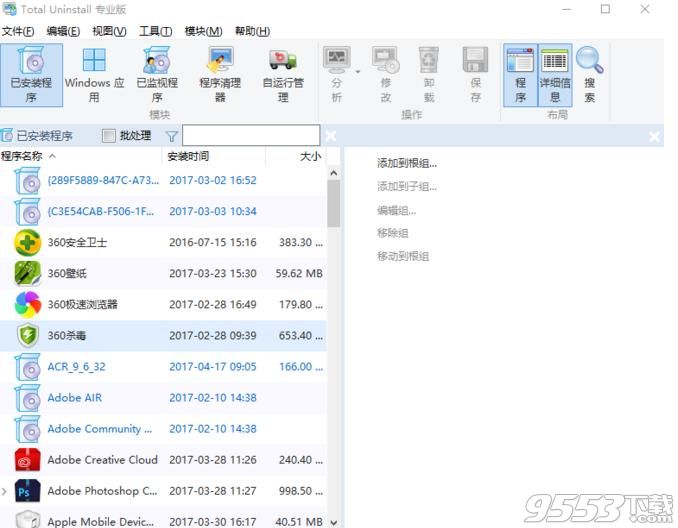
Total Uninstall,Uninstall Tool,Revo Uninstall Pro功能强大,特性各有所长。
1、软件界面和易用性
Uninstall Tool独占鳌头。Uninstall Tool的启动速度极快,界面优雅,功能相当人性化,可以直接输入字母即时搜索软件名,批量卸载速度有优势,可以默认按安装时间降序显示(该特性非常实用,但很多工具居然没实现)等。
Total Uninstall次之,界面比较大气,启动速度一般。
Revo在我的机器显示效果很差,搜索框排列错乱,界面失衡无美感,启动速度尚可。
2、核心功能
Total Uninstall的卸载功能最强大,有独创的分析模块,能够创建软件备份。后两者只关注卸载。
监控方面,三款软件各有所长,Total Uninstall的方案是对比快照文件,后两者利用服务监控。Uninstall Tool和Revo还支持自启动程序管理等额外功能。
原生支持 32位/64位 Windows XP SP3/Vista/Windows 7/Windows 8
精准分析现有安装并创建安装变更日志
批量分析和卸载程序
新程序安装期间,监视其对注册表和文件系统所做的修改
完全彻底的卸载已分析/已监视的程序
分组管理已安装/已监视程序*
通过关键字轻松的找到要卸载的程序
为每个已安装/已监视程序产生简要信息/详细信息
用户可配置用于分析/监视的配置以及检测的修改视图*
详细的卸载日志
在检测到修改方面的强大搜索功能*
扫描并安全的移除残留项目
独立运行的通知程序通知新程序的安装*
导出安装/卸载用注册表项目*
导出或打印已安装/已监视程序列表
导出或打印检测到的修改信息*
查看并应用待决文件重命名操作不用重启
Total Uninstall 列出已安装到您系统上的程序。从列表内选择程序,开始分析过程。如果选中绑定(批处理)复选框,可一次选择多个程序进行卸载。选中程序后,几秒后将在 变更 页显示检测到的注册表和文件系统项目。可以尝试不同的分析级别以获取最佳结果。
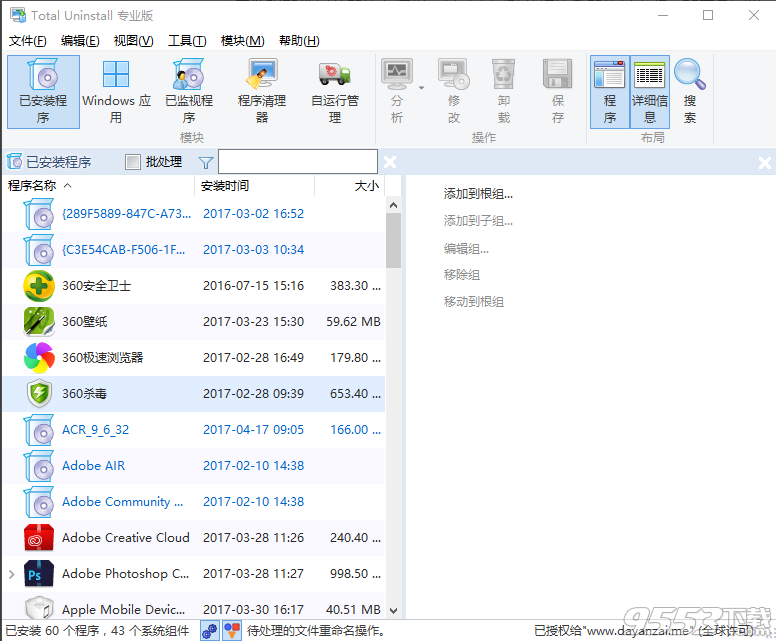
1.可创建系统恢复点
2.可创建要卸载程序的副本。
3.启动程序自带的卸载程序
4.使用在分析期间检测到的修改卸载残留项目
1.安装程序前,Total Uninstall 将创建预安装系统快照
2.照例安装程序
3.Total Uninstall 创建后安装系统快照。它将与预安装快照进行对比,产生安装日志。
扫描时间
1.通常,引起扫描时间过长的主要原因是硬盘的内容,而不是注册表。硬盘在系统重启后首次扫描时速度低,之后由于 Windows 的文件系统缓存会显著的缩减扫描时间。
2.扫描时排除临时文件夹,如 Firefox 的因特网临时文件夹(已经排除了一些标准的位置)。以相同的概念排除其他文件夹,包括存储有图片或 MP3 的文件夹。这也是个安全措施。
3.扫描驱动器时不要包含只有数据或任何您不计划作为安装目标使用的驱动器,除安装有 Windows 的引导驱动器外。(通常情况下,Windows 是安装在引导驱动器上的)。
4.扫描时,请不要在配置内添加任何与默认已有项目无关的注册表项,尤其是 HKEY_CLASSES_ROOT,它只是其它注册表项的映射,打开时由于注册表的重定向还需要一定的时间。
5.不要从已配置的默认注册表排除列表内移除任何项目。其某些项目可避免重复扫描相同的注册表项。
6.如果您将所有的程序安装到了一个文件夹内,则在扫描时不要包含整个驱动器时(除系统驱动器外),请只包含那个文件夹,如添加 d:Programs 而不是 d:
7.反病毒程序,防火墙或其它安全软件会拦截注册表和文件的访问,这将增加扫描时间。在创建快照时,通过开启/关闭反病毒程序的实时保护(或类似的选项)进行来进行影响程度的评估。
8.在扫描配置内,如开启选项“包含文件详细信息版本”,则需要额外的磁盘访问动作。但您几乎用不到这些额外的信息。
9.进行硬盘碎片整理。整理过的硬盘扫描速度更快。
卸载速度
卸载速度低只要是由大量删除大量的文件到回收站引起的。
卸载期间可以随时清空回收站。
使用适合的功能模块:“已安装程序”或“已监视程序”
监视程序的安装是确保您能完全卸载的最佳方法。已监视程序模块是安装和卸载程序的最佳方法,就精确性来说它不会凌驾于其它卸载方法之上。其缺点就是每次安装时,用户必须启动并完成监视过长,这大概需要两分钟左右。
已安装程序模块是用于卸载非监视/已安装的程序,监视安装不再是唯一的选择了。对于很多安装来说,“已安装程序”模块的效果可达 100% 或接近 100%,但不保证受监视的程序也能得到这样的效果。
Total Uninstall 积极维护保证最精确的分析已安装的程序。保证最好的卸载效果,并且很大的程度上超过了其它同类卸载工具产品。
1.Total Uninstall 将已卸载程序的副本保存到什么位置了?我要恢复这个程序。
要从备份恢复已卸载的程序,请转到程序主界面,并使用菜单 文件 -> 从备份恢复程序…
默认的备份文件位置:
Windows XP
C:Documents and SettingsAll UsersMartauTotal Uninstall 6Backup
Windows Vista/7/8
C:ProgramDataMartauTotal Uninstall 6Backup
2.如果我更改了程序数据路径从原始的 A 到 B,并且Total Uninstall 也移动了全部数据到新文件夹并且产生了 tui.ini 文件。可是,当下次程序启动时,它忽略了在B位置已保存好的设置,在 A 位置重新重建了设置文件,为什么?
要解决这个问题,请注册您的程序副本,只有已注册的专业版才能永久保存程序数据路径的改变。
3.在已安装程序列表上,某些项目的图标上带有一个黄圈感叹号。名称也不是正常的 “83579989”。在 TU 里这个感叹号表示什么?
那些是 MSI 产品残留或部分安装的程序。您要自己确定其是否有用。如果没用,您可以卸载它们。如果检测到的修改没有显示出它与任何使用的产品有关,那么可以安全的卸载它。
4.如果监视的安装程序,在安装期间请求重启系统,我应该怎么做?
请允许重启系统。Total Uninstall 将会随 Windows 启动完成监视过程。在安装前和安装后期间,您可以对监视的程序做任何事情,比如您可以重启系统多次,安装多个程序或手动编辑注册表等。结束之后将显示单独的日志。
5.扫描阶段速度低或临时悬挂,这是为什么?
TU 要获取“之前的”快照的新旧程度。进度条到达大约 70% 左右时会停留几秒。之后,恢复到正常速度并且最终的比较是非常迅速的。
可能的原因
– 反病毒程序干扰了扫描过程。请查看任务管理器内所有用户的进程列表,检查下是哪个进程消耗了 CPU 和内存。
– 硬盘的物理错误可能会触发扇区重定位。操作期间该症状会冻结整个系统。
– 由系统重启后用于加速硬盘物理访问的文件系统缓存缺失引起的延迟。
不管是新领域清洁
-[最终]支持从系统中检测更改项目(与“当前”栏进行比较)和新视图“深度审计”
-修复“当前”列视图中报告为缺失的不可访问(访问被拒绝)注册项。
-使用change tree中的RegEdit显示格式。